GoDaddy 리뷰 2023
회사 개요, 가격 및 기능
 에서 GoDaddy
에서 GoDaddy검색하면 에서 GoDaddy 온라인의 경우 사이트 설명에서 가장 먼저 보게 되는 것은 해당 도메인 옵션에 대한 세부정보입니다. GoDaddy는 지구상에서 가장 큰 도메인 등록 기관 중 하나이기 때문에 이는 놀라운 일이 아닙니다.
도메인 관리와 함께, GoDaddy는 호스팅 서비스를 제공합니다 매년 점점 더 좋아지고 자체 웹 사이트 빌더를 사용하여 웹 사이트를 만듭니다.
이번 리뷰에서는 호스팅 서비스, 도메인 등록 및 웹 사이트 빌더에 중점을 둘 것입니다. 간단한 회사 개요를 살펴본 후 계획과 가격을 살펴보고 가장 주목할만한 기능을 검색한 다음 궁극적으로 호스팅 계획을 구독하고 웹 사이트 빌더를 사용해 어떤 모습인지 살펴보겠습니다. 가장 흥미로운 부분은 여러 무료 도구를 통해 서버 성능을 테스트하고 고객 지원팀과 대화하는 것입니다.
차례
- 기업 개요
- GoDaddy 계획 및 가격
- GoDaddy 주요 특징 및 기능
- GoDaddy 호스팅 플랜 구매
- 대시 보드 개요
- GoDaddy의 웹사이트 빌더로 웹사이트 만들기
- GoDaddy 안정성 및 가동 시간
- 기술 자료 및 지원
- GoDaddy 환불 정책
- GoDaddy의 장점과 단점
- 자주묻는 질문
- 결론
기업 개요
많은 경쟁업체 및 유사한 인터넷 스타트업과 달리 GoDaddy는 야심 찬 학생에 의해 설립되지 않았습니다. 대신에 이 회사는 웹 호스팅 회사에 돈을 투자하기로 결정한 백만장자에 의해 설립되었습니다.
그 백만장자는 Parsons Technology를 다음 회사에 매각한 Bob Parsons였습니다. 65만 달러에 달하는 인튜이트 1994년. 몇 년 후 Bob은 Jomax Technologies라는 새로운 회사를 시작했으며, 이 회사는 2006년에 GoDaddy로 이름이 변경되었습니다.
재미있는 사실: GoDaddy의 창립자들은 회사 이름을 Big Daddy로 짓기를 원했지만 해당 도메인 이름은 이미 사용 중이었습니다. 그래서 누군가 대신 GoDaddy를 제안했고 나머지는 역사입니다.
이 회사는 슈퍼볼이나 NASCAR 경주와 같은 스포츠 이벤트 중 광고로 유명하기 때문에 기술 지식이 없는 사람이라도 2019년까지 활동했던 재미있는 만화 스타일의 로고를 접하는 것은 놀라운 일이 아닙니다.
GoDaddy 계획 및 가격
그 사실을 잠시 잊어버리자. GoDaddy는 최대 규모의 도메인 등록업체입니다., 대신 호스팅 서비스에 집중하세요.
GoDaddy 호스팅 계획 및 가격
경제
- $ 2.99 월
표준 성능, 웹 사이트 1개, 100Gb 저장 공간, 데이터베이스 10개, 무료 원클릭 WordPress 설치, 첫해 무료 Microsoft 364 이메일, 첫해 무료 도메인.
디럭스 캐노피 가방
- $ 7.99 월
무제한 사이트, 무제한 저장 공간, 무제한 대역폭, 무료 원클릭 WordPress 설치, 첫해 무료 Microsoft 364 이메일, 첫해 무료 도메인.
궁극의
- $ 12.99 월
2배의 CPU 성능, 첫해 무료 SSL, 무제한 사이트, 무제한 저장 공간, 무제한 대역폭, 무료 원클릭 WordPress 설치, 첫해 무료 Microsoft 364 이메일, 첫해 무료 도메인.
GoDaddy 도메인 등록기관 가격
세계 최대의 웹 등록기관으로서, 에서 GoDaddy 다양한 도메인 옵션을 제공합니다. 가장 인기 있는 일부 도메인의 가격은 다음과 같습니다. 저렴한 가격은 첫해에만 유효하며 갱신하기로 결정하면 가격이 크게 인상됩니다.
.COM
- 첫해 $0.99
그 이후에는 연간 $20.14
.co.uk에서
- 첫해 $5.99
그 이후에는 연간 $11.99
.NET
- 첫해 $14.14
그 이후에는 연간 $18.14
.io
- 첫해 $51.69
그 이후에는 연간 $54.27
GoDaddy 웹사이트 빌더 계획 및 가격
새로운 웹사이트 만들기 GoDaddy의 웹사이트 빌더 무료입니다. 시작하는 데 필요한 것은 버튼을 클릭하는 것뿐입니다. 무료 웹사이트 옵션을 계속 사용할 수는 있지만 여기에 연결된 사용자 정의 도메인이 없으며 여러 기능을 놓치게 됩니다.
유료 사이트로 업그레이드하기로 결정한 경우 받게 되는 내용은 다음과 같습니다.
Basic
- $ 2.99 월
웹사이트 보안(SSL), 사용자 정의 도메인 연결, 이동 중 편집, 연중무휴 지원, 안내 및 분석, 소셜 미디어 플랫폼 24개, 월별 소셜 게시물 및 응답 7개, 월별 이메일 마케팅 전송 1개.
스탠다드
- $ 4.99 월
웹사이트 보안(SSL), 사용자 정의 도메인 연결, 이동 중 편집, 연중무휴 지원, 안내 및 분석, 검색 엔진 최적화, 소셜 미디어 플랫폼 24개, 월별 소셜 게시물 및 응답 7개, 월별 이메일 마케팅 전송 3개.
프리미엄
- $ 7.49 월
웹사이트 보안(SSL), 사용자 정의 도메인 연결, 이동 중 편집, 연중무휴 지원, 안내 및 분석, 검색 엔진 최적화, 무제한 소셜 미디어 플랫폼, 월별 무제한 소셜 게시물 및 응답, 월별 24개의 이메일 마케팅 전송.
전자 상거래
- $ 9.99 월
웹사이트 보안(SSL), 사용자 정의 도메인 연결, 이동 중 편집, 연중무휴 지원, 안내 및 분석, 검색 엔진 최적화, 무제한 소셜 미디어 플랫폼, 월별 무제한 소셜 게시물 및 응답, 월별 이메일 마케팅 전송 24개, 제품 목록, 유연한 결제, 유연한 배송 옵션, 할인 및 프로모션 기능.
GoDaddy 주요 특징 및 기능
호스팅특징과 기능
99.9 % 가동 시간 – GoDaddy는 귀하의 사이트가 99.9%의 시간 동안 작동되도록 약속합니다. 어떤 이유로든 실패하면 할인을 받게 됩니다.
사용하기 쉬운 제어판 – 잘 알려진 cPanel을 통해 150개 이상의 애플리케이션을 제어할 수 있습니다.
주문형 리소스 – 사이트에서 더 많은 전력이 필요한 경우 클릭 한 번만으로 CPU, RAM 또는 I/O를 업그레이드할 수 있습니다.
연중무휴 네트워크 보안 – GoDaddy 최고의 직원들이 전체 네트워크의 보안을 위해 노력하고 있으므로 의심스러운 활동과 DDOS 공격에 대해 걱정하지 말고 안심하셔도 됩니다.
무료 도메인 – XNUMX년 동안 어떤 요금제를 구입하더라도 세계 최대 등록 기관으로부터 무료 도메인을 받을 수 있습니다.
도메인 등록기관의 특징 및 기능
세계 최대의 등록 기관 – GoDaddy를 통해 도메인을 구매하기로 결정한 경우 이 인기 있는 등록 기관을 통해 도메인을 관리하는 수백만 명의 기존 사용자와 합류하게 됩니다.
다양한 선택 – GoDaddy에서는 전체 웹을 검색하고 특정 도메인의 사용 가능 여부를 알려주는 강력한 도구를 통해 도메인을 검색할 수 있습니다.
수상 경력에 빛나는 지원 – 도메인 구매 또는 관리에 도움이 필요한 경우 이메일, 채팅 또는 전화를 통해 문의할 수 있는 연중무휴 지원이 제공됩니다.
웹 빌더 특징 및 기능
Canva의 제작된 채널아트 템플릿을 – 새로운 웹사이트를 시작하는 데 도움이 되는 수백 가지의 최신 템플릿.
AI 도움말 – 웹 사이트를 구축하는 동안 인공 지능의 도움을 받을 수 있습니다.
내장 도구 – 이메일, SEO 및 소셜 미디어 전용 도구는 웹사이트 및 비즈니스를 개선하는 데 도움이 됩니다.
무료 전문 이미지 – 사이트에 이미지가 필요한 경우 전문적인 이미지가 패키지에 이미 포함되어 있어 미디어에 추가 비용을 지출할 필요가 없다는 사실이 마음에 드실 것입니다.
간단한 업데이트 – 모든 것이 사용자를 위해 관리되므로 업데이트와 보안에 대해 걱정하지 마세요.
GoDaddy 호스팅 플랜 구매
GoDaddy가 제공하는 기능을 자세히 살펴보기 위해 호스팅 계획 중 하나를 구매하려고 합니다. 이를 통해 구매 프로세스 자체를 진행하고 제어판에 대해 알아볼 수 있습니다.
. GoDaddy 홈페이지를 열어주세요, 호스팅 옵션이 가장 먼저 표시되지 않을 수도 있습니다. 앞서 언급했듯이 도메인 등록 기관이 먼저이고 호스팅이 그 다음입니다. 그러나 메뉴 위에 커서를 놓으면 호스팅 페이지로 빠르게 이동할 수 있습니다. GoDaddy 웹사이트 만들기 시작하기.
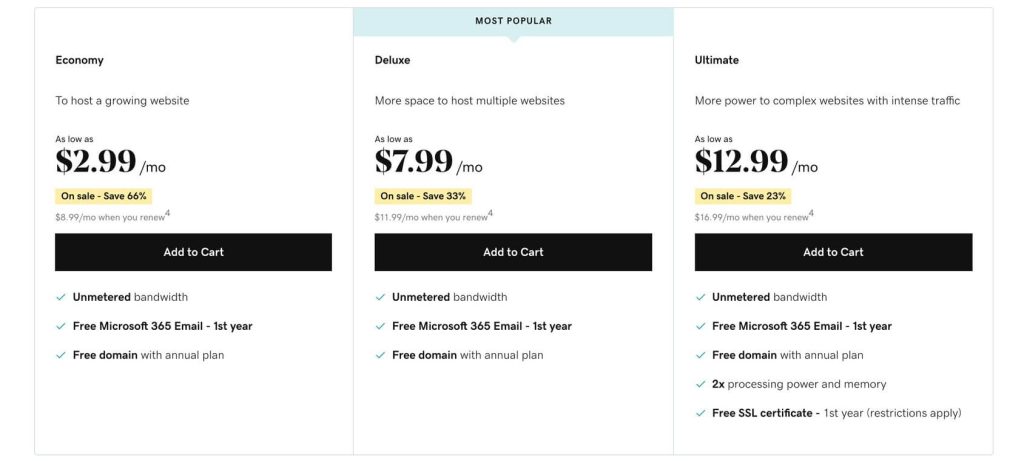
가장 저렴한 옵션을 선택하더라도 여전히 무료 도메인 이름을 선택하세요.
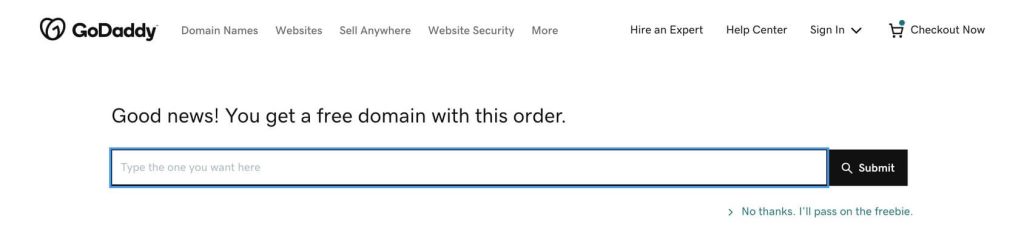
요금제 중 하나를 선택하면 GoDaddy에서 Google 또는 Facebook 계정을 통해 로그인하여 모든 작업을 더 빠르게 수행할 수 있습니다. 이 옵션이 마음에 들지 않으면 이메일 주소를 사용하여 새 계정을 빠르게 만들 수 있습니다.
다음 단계는 결제입니다. 여기서 GoDaddy는 PayPal 계정을 통해 로그인할 수 있도록 허용하여 전체 프로세스 속도를 높이려고 합니다. 결제 정보가 없거나 다른 방법으로 결제하려는 경우 결제 정보를 수동으로 입력할 수 있습니다.
전체 과정은 매우 빨랐고 약 XNUMX분 만에 플랜을 구매할 수 있었습니다.
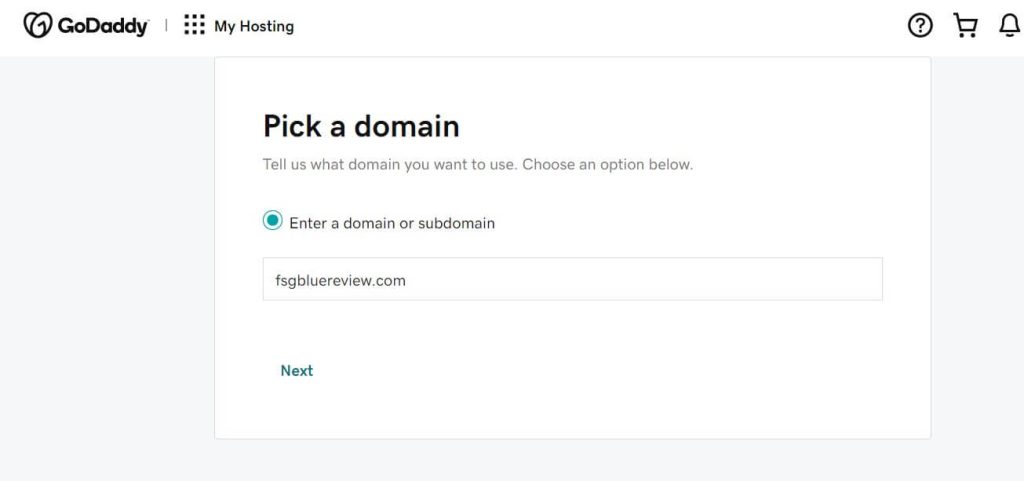
다음 단계는 도메인 선택. 무료 기회를 이용하여 첫 번째 도메인을 등록했거나 이미 등록한 도메인이 있는 경우 해당 필드에 도메인을 입력하기만 하면 됩니다. GoDaddy에서는 사용자의 위치도 관리하므로 가장 가까운 데이터 센터를 선택하라는 메시지가 표시됩니다.
자체 웹사이트 빌더가 있지만, GoDaddy는 여전히 WordPress를 권장합니다.. 이는 옵션을 선택하고 신속하게 작업을 시작할 수 있는 기회입니다. 가장 인기있는 CMS (콘텐츠 관리 시스템).
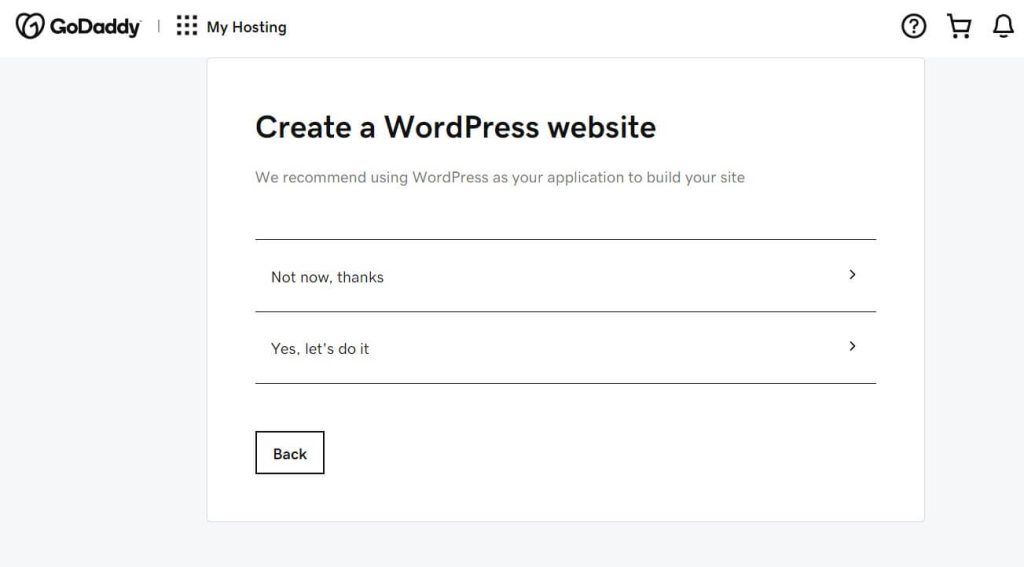
그렇게 하기로 선택한 경우 WordPress 사용자 이름을 선택하고 비밀번호를 설정하기만 하면 됩니다. GoDaddy가 잠시 동안 뒤에서 작업하고 계정을 설정해 드립니다.
안타깝게도 제어판을 탐색하기 전에 계정을 만드는 데 막혔습니다. 내 WordPress 계정이 생성되지 않았고 오류가 표시되어 전화로 지원팀에 문의하라는 메시지가 표시되었습니다. 그러나 지원에 대해서는 나중에 자세히 설명합니다.
대시 보드 개요
로그인하면 GoDaddy는 호스팅 계정과 도메인을 관리할 때 필요한 중요한 링크와 설정이 모두 포함된 간단한 대시보드를 표시합니다.
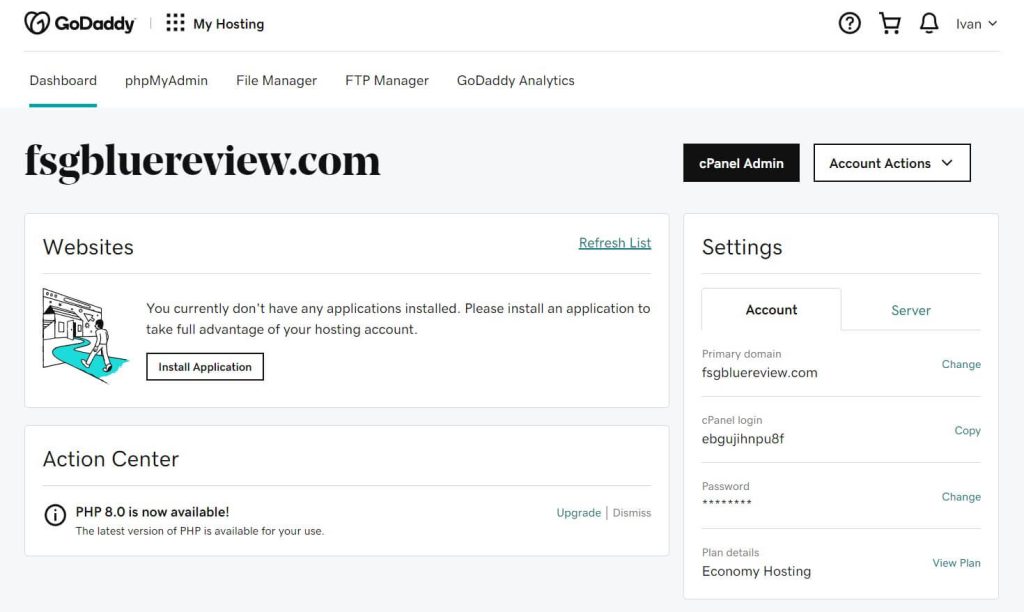
대시보드에는 사용 가능한 업데이트에 대한 알림이 표시되며 WordPress를 설치할 수 있는 Installatron에 빠르게 액세스할 수 있습니다. 기타 콘텐츠 관리 시스템, 그리고 수많은 다른 응용 프로그램을 처리합니다. 전체 위젯은 계정 설정 및 서버 상태 전용입니다(필요한 경우 데이터 센터를 빠르게 변경할 수 있음). SSL 인증서와 같은 서비스 전용 위젯이 있습니다.
찾아보면 데이터베이스, 파일 관리자, FTP 관리자 및 GoDaddy Analytics를 관리할 수 있는 PHPmyAdmin을 열 수 있는 여러 탭이 표시됩니다.
도메인
Godaddy에 도메인을 등록했다면 여기에서 도메인을 관리하세요. 여기서는 판매도 할 수 있고, 도메인 구매, DNS 설정 관리, DNS 호스팅 추가(제3자 등록부에 도메인이 등록된 경우) 등이 있습니다.
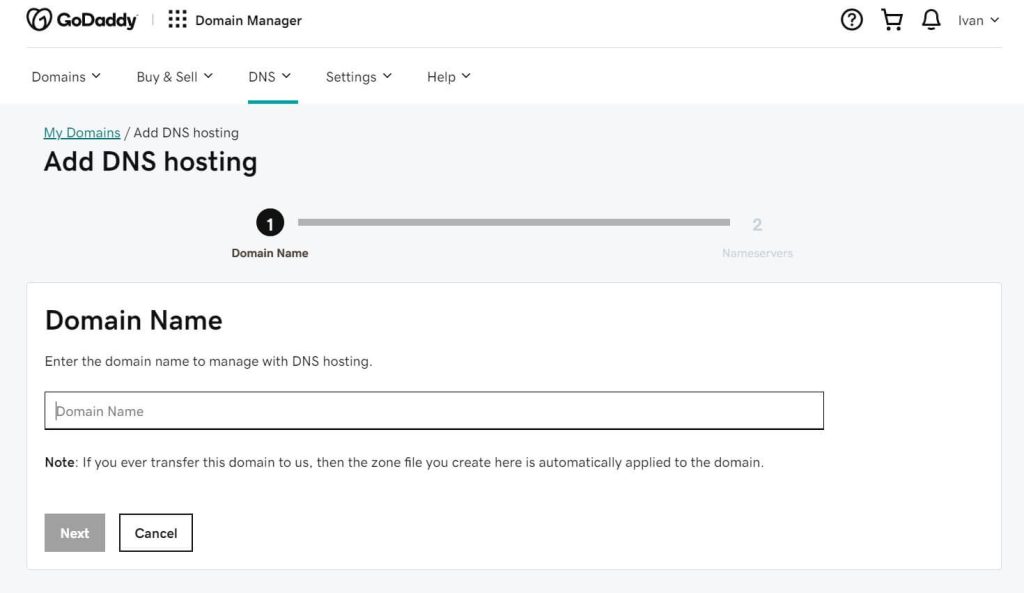
웹 사이트
이 탭에서는 현재 웹사이트와 호스팅 계정을 관리할 수 있습니다. 도메인별로 계정을 검색하고 프로필, 청구 및 갱신 등을 편집할 수 있습니다.
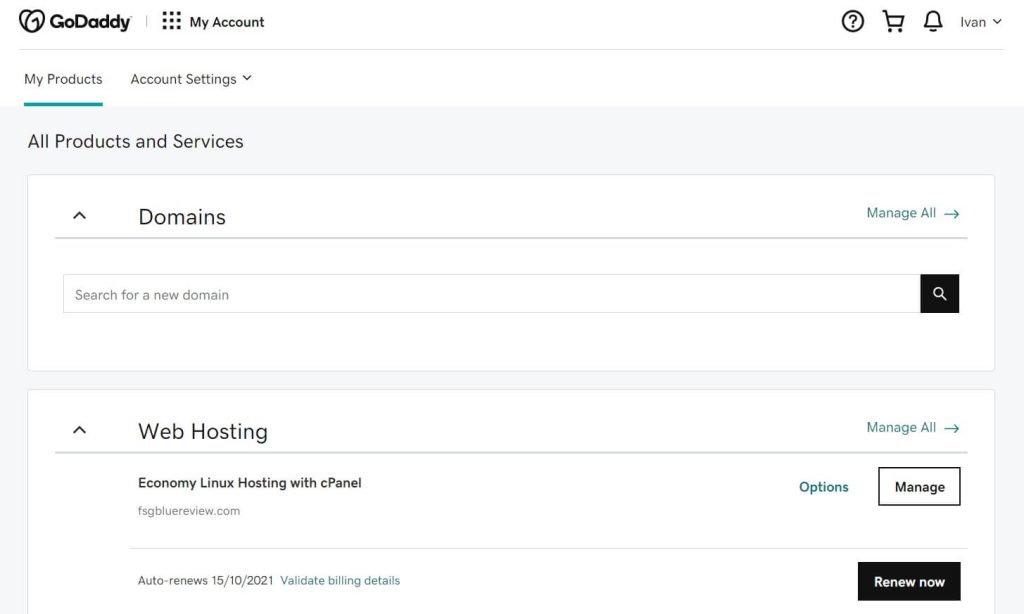
호스팅 및 워드프레스
이 설정 페이지를 열면 해당 페이지에 대한 링크가 다시 표시됩니다. GoDaddy에서 호스팅되는 웹사이트. 관리 버튼을 클릭하면 대시보드로 리디렉션됩니다.
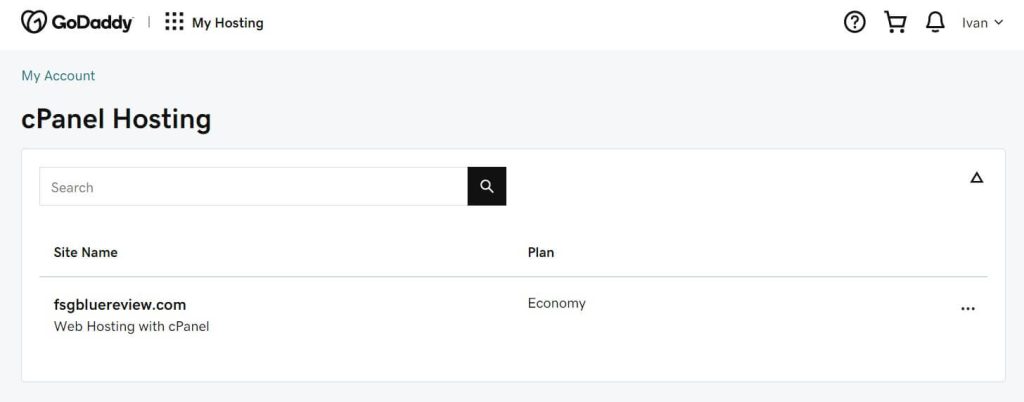
이메일 및 사무실
새로운 것을 관리하고 싶습니다. 이메일 주소? 이곳은 귀하의 계정을 만드는 곳입니다. 활성 계정이 없는 경우 GoDaddy에서는 계정을 구매할 수 있는 페이지로 리디렉션합니다.
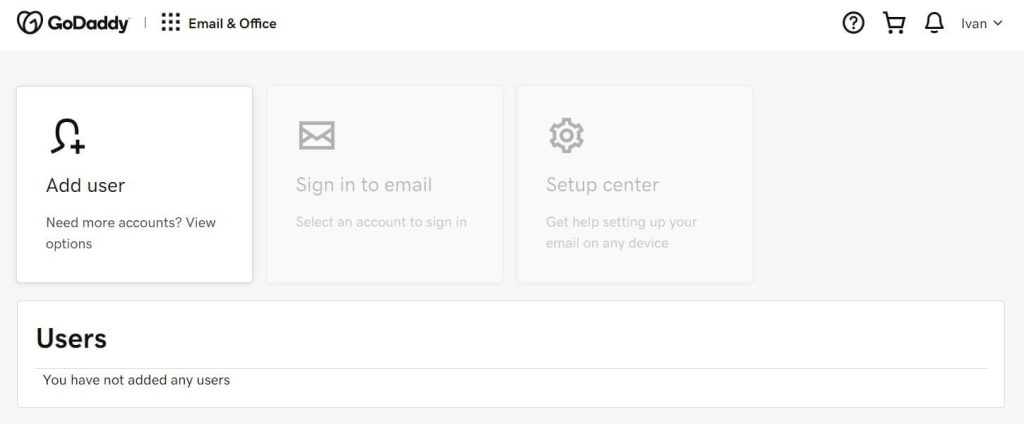
SSL 인증서
보안은 중요하며 SSL 인증서가 있어야 합니다. 관리하는 페이지입니다.
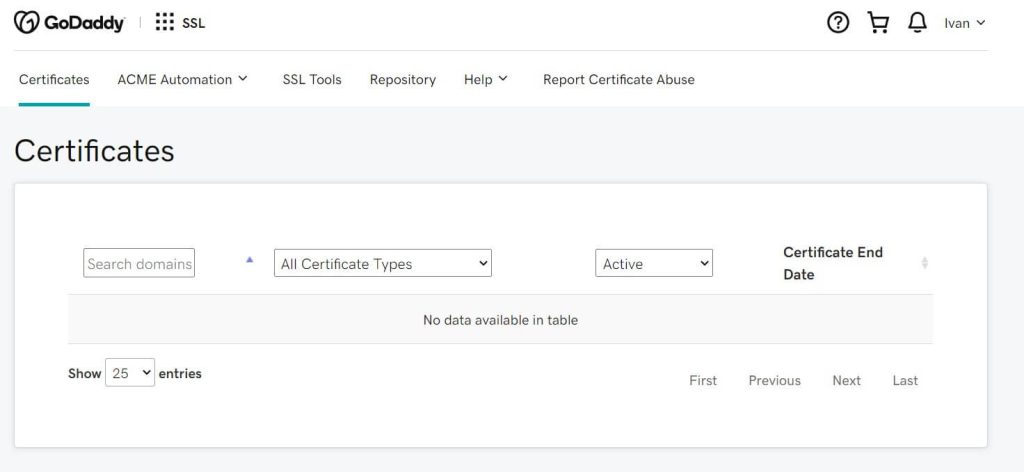
많은 경쟁사와 달리 GoDaddy는 사용자 친화적이지 않다는 점을 인정해야 합니다. 제어판을 다루려면 몇 가지 노하우가 필요하며, 호스팅을 올바른 방식으로 설정하려면 cPanel이 무엇인지, 어떻게 작동하는지 이해해야 합니다.
GoDaddy의 웹사이트 빌더로 웹사이트 만들기
GoDaddy의 웹 사이트 빌더를 사용하여 새 웹 사이트 작업을 시작하려면 해당 웹 사이트의 여러 위치에서 사용할 수 있는 "무료로 시작" 버튼을 클릭하기만 하면 됩니다.
AI 도우미는 프로세스를 안내하는 몇 가지 질문을 하고 응답에 따라 적합한 사이트 템플릿을 추천합니다.
질문에 답한 후 다음과 같이 시작했습니다.
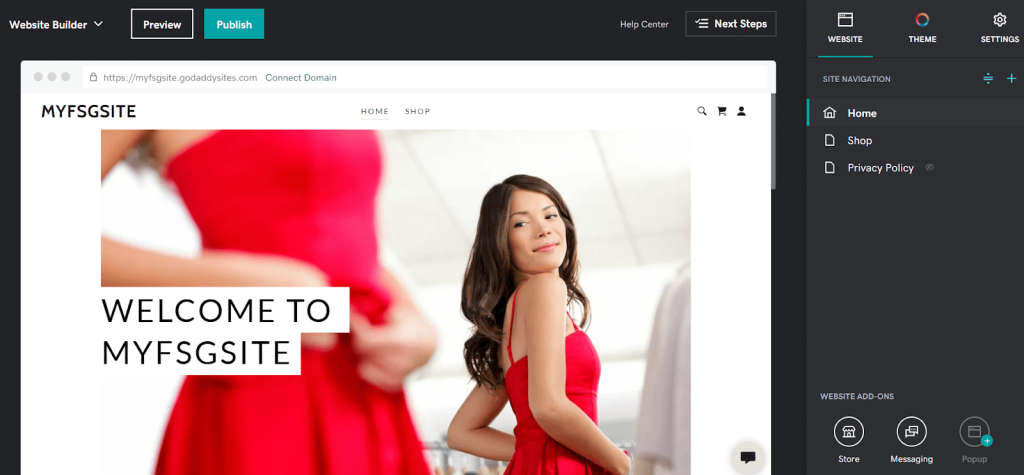
GoDaddy의 웹사이트 빌더는 직관적이고 사용하기 쉽기 때문에 초보자라도 어떤 문제 새로운 웹사이트를 관리합니다.
만족스러운 결과를 얻을 때까지 요소를 추가 및 제거하고, 색상, 이미지 및 기타 세부 사항을 변경하세요. 언제든지 웹사이트를 게시할 수 있으며 원하는 기간 동안 무료 플랜을 계속 사용할 수 있습니다.
사용자 정의 도메인 이름을 사용하거나 빌더가 제공하는 추가 기능을 사용하기로 결정한 경우 언제든지 프리미엄 플랜 중 하나로 업그레이드할 수 있습니다. 작업 내용은 계속 저장되므로 아무 것도 변경되지 않은 것처럼 사이트에서 계속 작업할 수 있습니다.
GoDaddy 안정성 및 가동 시간
GoDaddy는 모든 호스팅 계획에 대해 99.9% 가동 시간을 약속합니다. 이는 새로운 것이 아니며 대부분의 현대 호스팅 회사의 표준이 되었습니다. 회사가 약속된 가동 시간을 제공하지 못하는 경우 귀하는 5%의 수익을 얻을 수 있습니다.
하지만 환불 금액의 5%를 신청하려면 먼저 지원팀에 문의해야 합니다. 자동으로 아무 일도 일어나지 않습니다.
또한 5%를 돌려받는 경우에도 해당 자금은 계정에 저장되며 GoDaddy에서 더 많은 제품과 서비스를 구매하는 데만 사용할 수 있다는 점을 아는 것이 중요합니다.
가동 시간을 테스트하기 위해 다음과 같이 무료 가동 시간 테스트를 실행했습니다. 가동 시간 로봇. 48시간 후에도 테스트에서는 가동 중지 시간이 보고되지 않았으며 가동 시간은 평균 100ms의 꾸준한 응답 시간으로 완벽한 303.59%였습니다.
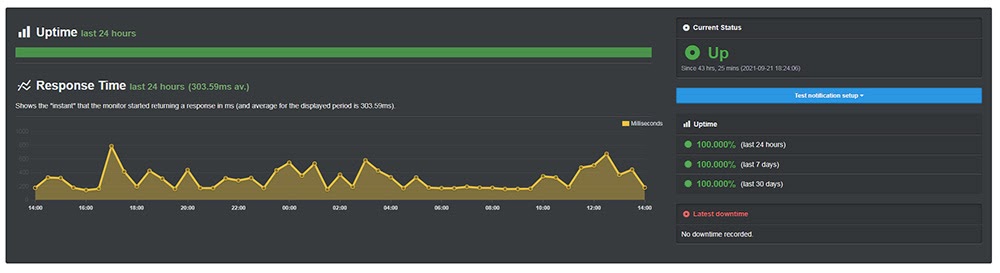
GoDaddy 웹 서버 성능
GoDaddy의 호스팅을 더 많이 테스트하기 위해 다음을 열었습니다. 닷컴 도구, 세 곳에서 무료 테스트를 제공합니다. 우리가 확인한 다른 회사와 마찬가지로 런던, 뉴욕, 뭄바이를 선택했습니다. URL을 입력하고 몇 초를 기다리면 결과가 돌아왔습니다.
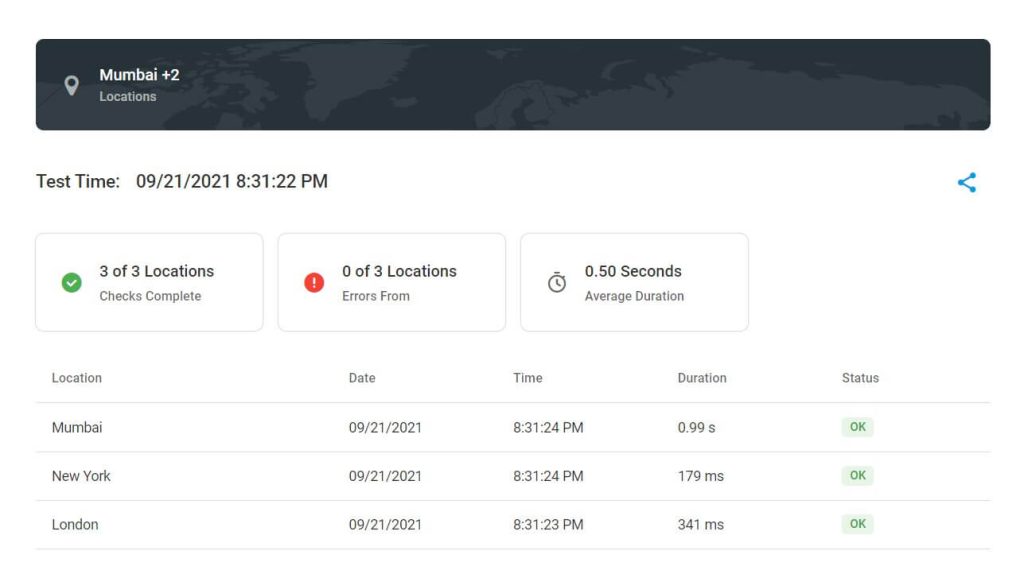
평균 응답 시간은 0.50초로 환상적인 결과였습니다! 예를 들어, 제가 수행한 동일한 테스트는 DreamHost에 평균 1.8초였고, Bluehost 1.7초였다. 이는 GoDaddy가 경쟁사보다 3배 이상 빠르다는 것을 의미하며, 이는 놀라운 일입니다!
가장 좋은 결과는 응답하는 데 179밀리초밖에 걸리지 않은 뉴욕 서버에서 나온 반면, 가장 느린 서버는 뭄바이에서 온 것으로 XNUMX초에 가깝습니다. 이러한 테스트는 GoDaddy의 서버가 매우 빠르다는 것을 입증합니다.
GoDaddy 서버 응답 시간
Dotcom 도구의 세 위치에서 서버 성능을 테스트한 후 다시 한번 시도해 볼 시간이 되었습니다. 무료 테스트 비트 캣차 모든 사람이 XNUMX개의 다른 위치에서 자신의 웹사이트(서버)를 ping할 수 있습니다.
내 테스트 웹사이트가 GoDaddy 호스팅에서 어떻게 작동하는지 살펴보겠습니다.
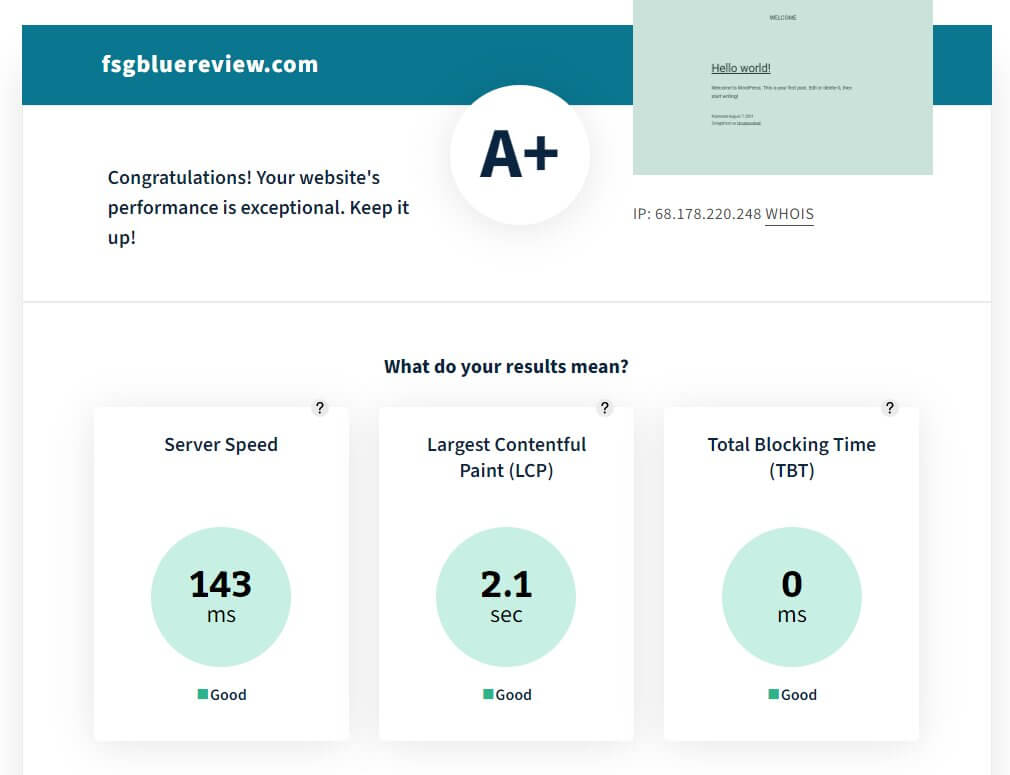
이 테스트는 만점을 반환했으며 모든 평가는 녹색(잘 수행되었음을 의미)이었습니다. 평균 서버 응답은 143ms로 상당히 좋습니다(이 테스트의 목표는 180ms 이하의 응답 시간을 얻는 것입니다).
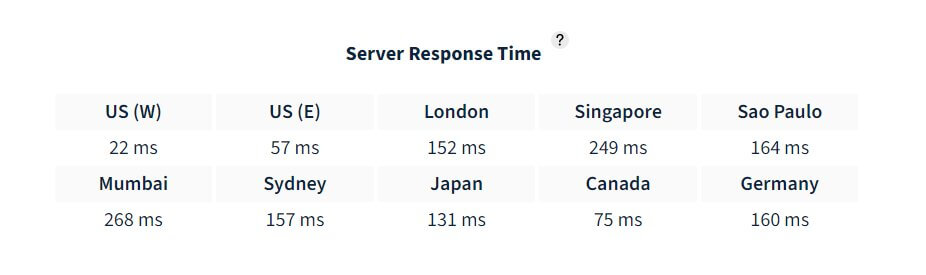
가장 빠른 응답 시간은 미국(서부) 서버에서 보낸 응답 시간으로 22ms밖에 걸리지 않았습니다. 최악의 결과는 응답하는 데 268ms가 걸린 뭄바이 서버에서 나왔습니다.
기술 자료 및 지원
도움말 센터는 잘 구성되어 있으며 사용하기 쉽습니다. 홈페이지를 열면 문제에 대한 해결책을 검색하거나 하단에 있는 아이콘을 사용하여 지식 베이스를 탐색할 수 있습니다.
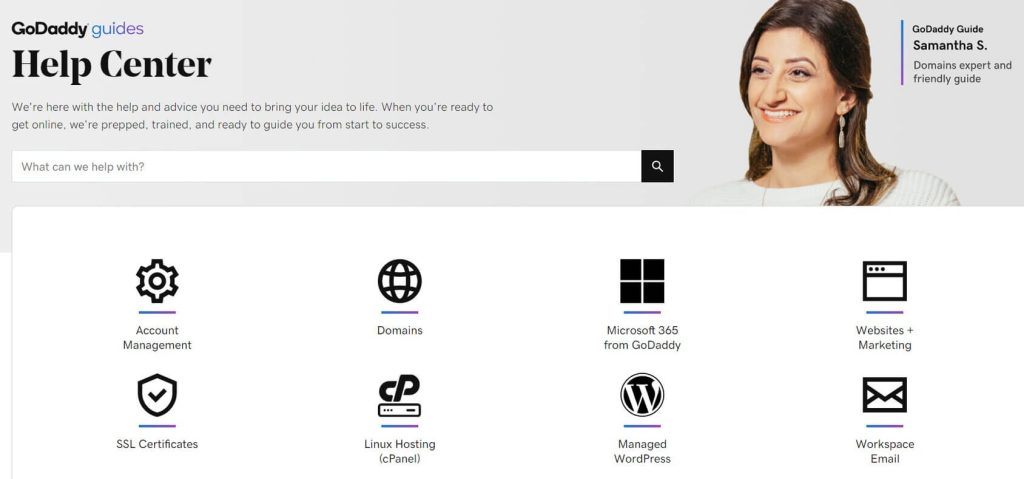
지원을 받는 방법은 간단합니다. 화면 상단에 항상 표시되는 물음표 아이콘을 클릭하기만 하면 지원팀에 문의하는 방법을 선택할 수 있습니다. GoDaddy는 전화 지원으로 잘 알려져 있지만 연중무휴 채팅도 가능합니다.
실시간 채팅을 선택하면 올바른 상담원과 연결하기 위해 몇 가지 질문을 하는 봇이 여러분을 맞이하게 됩니다. 안타깝게도 즉각적인 도움을 받기는커녕 줄을 서서 단 XNUMX분 만에 도움을 줄 것으로 예상되는 첫 번째 상담원을 기다려야 했습니다.
나는 여러 차례 지원팀에 연락하기로 결정했고 상담원에 대해 좋은 점만 말할 수 있습니다. 대부분 채팅창을 열었을 때 상담원과 대화하는 데 XNUMX분 정도 밖에 걸리지 않았습니다. 여러 다른 상담원들과 이야기를 나눌 기회가 있었는데, 모두 예의 바르고 전문적이었습니다.
한번은 실제로 내 도메인의 DNS 설정을 구성하는 데 도움이 필요했습니다. 상담원은 매우 정중하고 도움이 되었으며 올바른 이름 서버, IP 주소 및 기타 세부 정보를 얻을 수 있도록 도와주었습니다. GoDaddy의 지원에 감사드립니다. 어떤 문제에 직면하더라도 GoDaddy의 도움을 받을 수 있습니다!
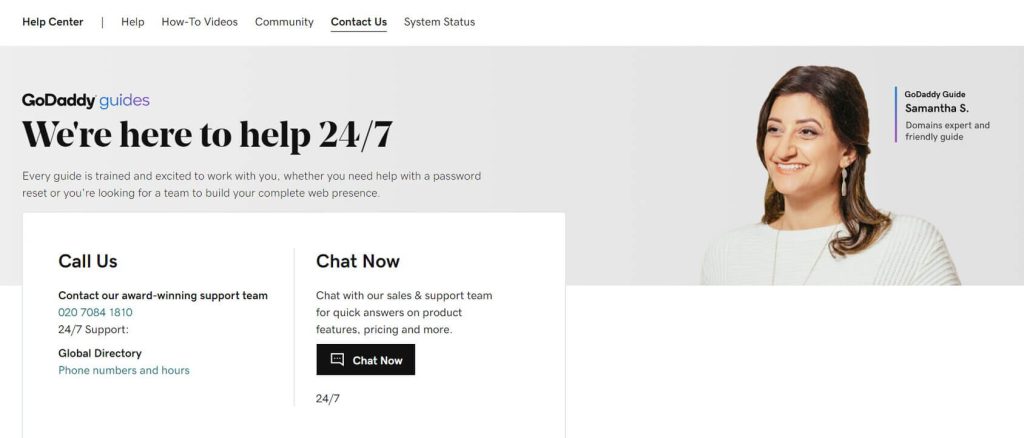
GoDaddy 환불 정책
호스팅 환불
GoDaddy는 연간(또는 그 이상) 요금제에 대해 30일 환불 정책을 제공합니다. 하지만 월간 구독을 선택한 경우에는 48시간 이내에만 환불을 요청할 수 있다는 점을 참고하세요. 이는 주문하는 동안 웹사이트에 명확하게 표시되는 것이 아니므로 호스팅 서비스를 테스트하는 동안 시계를 계속 주시하세요.
또한 제어판을 통해서는 계정을 취소할 수 없습니다. 계정을 취소하고 환불을 요청하려면 지원팀에 문의해야 합니다.
다른 호스팅 업체와 비교하면 상당히 까다롭고 불공평해 보입니다.
도메인 환불
GoDaddy를 통해 구매한 도메인은 환불이 가능하지만 등록 유형에 따라 몇 가지 규칙이 있습니다.
- 신규등록 : 5일(120시간)
- 자동 갱신(45년): 1080일(XNUMX시간)
- 자동 갱신(다년): 5일(120시간)
- 수동 갱신: 5일(120시간)
웹사이트 빌더 환불
GoDaddy 웹사이트 빌더가 마음에 들지 않으면 처음 XNUMX일 이내에 플랜을 취소하고 환불을 요청할 수 있습니다. 환불에 관해 지원팀에 문의하기 전에 계정을 취소/삭제하지 마세요.
GoDaddy의 장점과 단점
장점
- 매우 빠른 서버
- 빠르고 유용한 지원팀
- 무제한 디스크 공간 및 대역폭
- 빈번한 할인 혜택
- 3개 주요 지역에서 데이터 센터 이용 가능
단점
- 더 높은 갱신 가격
- 환불 정책 및 약관
자주묻는 질문
어떤 호스팅 계획을 선택하든 GoDaddy는 무료 도메인과 무제한 대역폭을 제공합니다. 그러나 요금제에 따라 100GB부터 무제한 저장 공간까지, 하나의 웹 사이트부터 원하는 만큼의 웹 사이트까지 원하는 만큼의 용량을 가질 수 있습니다.
연간 요금제를 구독하시면 원하는 호스팅 요금제를 30일 동안 운영하실 수 있습니다. 해당 기간 동안 귀하는 계정 취소 및 환불을 요청할 수 있습니다. 그러나 월간 요금제를 구독하면 서비스를 테스트할 수 있는 시간은 48시간뿐입니다. 그 이후에는 환불이 불가능합니다.
예, GoDaddy 호스팅에는 제어판을 통해 빠르게 액세스할 수 있는 파일 관리자가 있습니다. 로그인할 때 내 제품으로 이동하면 파일 관리자 앱에 대한 링크가 있는 웹 호스팅 섹션을 찾을 수 있습니다.
예, 무료 GoDaddy 웹사이트 빌더를 사용하면 새 웹사이트 만들기를 빠르게 시작할 수 있습니다. 원하는 경우 웹사이트를 영원히 무료로 유지할 수 있지만 모든 추가 기능에 액세스하기로 결정한 경우 프리미엄 플랜 중 하나로 업그레이드할 수도 있습니다.
불행히도 그것은 불가능합니다. 프리미엄 플랜으로 업그레이드하면 무료 플랜으로 되돌려 사이트를 유지할 수 없습니다. 유일한 방법은 처음부터 새로운 무료 웹사이트를 시작하는 것입니다.
아니요; 도메인 이름을 영원히 구입하는 것은 불가능합니다. 모든 도메인 이름은 XNUMX년 단위로만 등록할 수 있습니다. XNUMX년 이상 자신의 도메인을 유지하려면 장기간 선불로 결제할 수 있지만 구매하여 영구적으로 보관할 수는 없습니다.
결론
에서 GoDaddy 제가 테스트할 기회가 있었던 가장 빠른(가장 빠르지는 않더라도) 서버 중 하나를 보유하고 있습니다. 제가 실시한 무료 테스트에서는 경쟁사보다 XNUMX배 빠른 응답 시간이 나타났습니다. 이는 경쟁업체 대신 GoDaddy를 선택하는 이유가 될 수 있습니다. 해당 요금제가 더 비싸거나 기능이 누락된 경우에도 마찬가지입니다.
속도에 빠르고 친절한 지원을 더하면 귀하의 시간과 돈을 투자할 가치가 있는 회사가 됩니다.
